close
錄下電腦操作教學畫面
有時候常接到朋友電腦有不會使用的情形,通常都得用電話一步一步教學,
經常是雞同鴨講…如果能錄下螢幕畫面給對方看,就更省事了!
Windows 10 內建了一個簡易的「步驟收錄程式」
可以拍出連續的操作圖解,讓對方很輕鬆就明瞭怎麼操作。
1. 開啟開始功能表【所有應用程式】→【Windows 附屬應用程式】→【步驟收錄程式】。

2. 按一下「步驟收錄程式」視窗內的〔開始收錄〕,就可以開始錄製接下來的所有操作細節。
接著在螢幕上操作動作全部完畢後,立即按下「步驟收錄程式」的〔停止收錄〕。
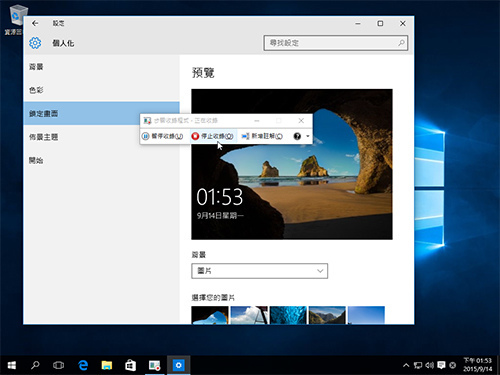
3. 按下〔停止收錄〕後,「步驟收錄程式」將會顯示「已收錄的步驟」結果畫面,
只要利用視窗右側的拉桿,就可以預覽剛剛操作的畫面圖片,並自動提供相關文字說明,
倘若預覽後滿意錄製的結果,就按下〔儲存〕存檔。

4. 存檔之後將會產生一個 zip 壓縮檔,
利用 WinRAR、7-Zip 等常見的壓縮軟體開啟,會解壓縮得到一個 .mht 格式的檔案。

5. 在解壓縮出來的 .mht 檔案上按兩下滑鼠左鍵,
就會透過 IE、Chrome 等瀏覽器開啟,顯示出來的畫面與剛剛預覽時看到的一模一樣。
之後,只要將這個 .mht 檔案傳給需要協助的人,照著畫面操作,就可以不必再多費唇舌了。
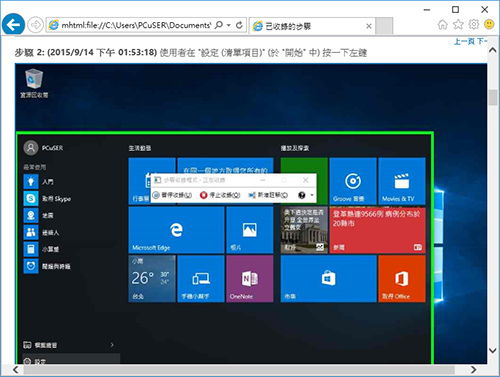
全站熱搜


 留言列表
留言列表